Jak wdrożyć rozruch PXE z adapterów Ethernet USB-C i Thunderbolt
Résumé: Informacje na temat ułatwiania procesu rozruchu przed rozruchem (PXE) przy użyciu adaptera Ethernet USB-C lub Thunderbolt.
Cet article concerne
Cet article ne concerne pas
Cet article n’est associé à aucun produit spécifique.
Toutes les versions du produit ne sont pas identifiées dans cet article.
Instructions
Rozruch środowiska PXE
W przypadku rozruchu PXE może być wymagane włączenie kilku opcji w systemie BIOS (rysunek 1).
Uwaga: Na poniższych zrzutach ekranu (rysunek 1 i 2) przedstawiono przykłady wymaganych opcji. Opcje systemu BIOS komputera mogą być różne.
- Ustaw opcję Fastboot (Szybki rozruch ) na Thorough (Dokładna ), aby włączyć rozruch UEFI PXE .
- Windows 10 i 11: Starsze pamięci Option ROM powinny być wyłączone. W razie awarii funkcja bezpiecznego rozruchu może być włączona.

Rysunek 1. Zaawansowane opcje rozruchu systemu BIOS firmy Dell
- Jeśli używasz adaptera USB-C, włącz obsługę rozruchu Thunderbolt w systemie BIOS: (zaznacz wszystkie pola wyboru) (Rysunek 2.)

Rysunek 2. Włączanie obsługi rozruchu Thunderbolt
- Serwer musi obsługiwać rozruch UEFI PXE (system Windows Server 2012 jest zazwyczaj wymagany).
- Wyjdź z systemu BIOS i wybierz opcję UEFI PXE Boot IPv4.
Konfiguracja WDS dla UEFI musi zawierać obrazy rozruchowe x86 i x64 (rysunek 3).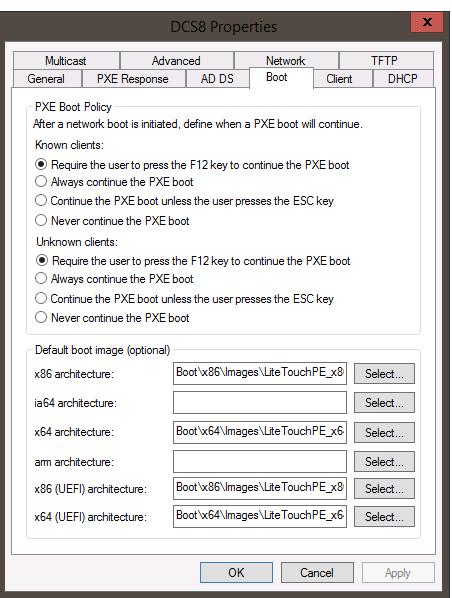
Rysunek 3: Zasady rozruchu PXE usług wdrożeniowych Windows
Uwaga: Potrzebny jest sterownik kontrolera rodziny Realtek USB FE (wersja 10.9.504.2016 została zweryfikowana pod kątem działania, nowsze wersje mogą być używane, ale nie zostały zweryfikowane) w obrazie Systemu Windows 10 PE, aby funkcja przekazywania mac działała prawidłowo.
Informations supplémentaires
Polecane artykuły
Poniżej przedstawiono niektóre polecane artykuły dotyczące tego tematu, które mogą Cię zainteresować.
Produits concernés
Desktops & All-in-Ones, Laptops, WorkstationsPropriétés de l’article
Numéro d’article: 000150882
Type d’article: How To
Dernière modification: 22 Aug 2024
Version: 8
Trouvez des réponses à vos questions auprès d’autres utilisateurs Dell
Services de support
Vérifiez si votre appareil est couvert par les services de support.